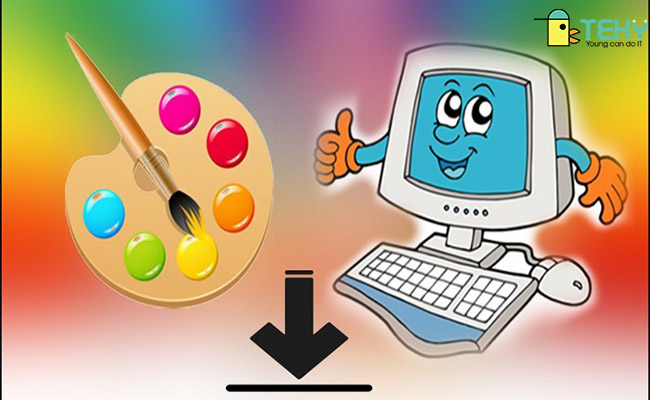Cách scan ảnh – tổng hợp những phương pháp scan được ưa chuộng
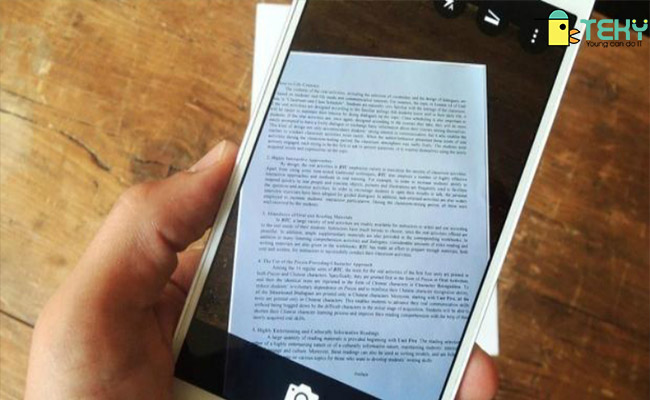
Trong thời buổi công nghệ hiện đại, làm thế nào để truyền đi các văn bản, hình ảnh một cách nhanh chóng nhất là điều được rất nhiều người để ý. Việc chụp scan hình ảnh hay scan văn bản ra đời, đảm bảo giúp cho bạn có thể thực hiện được những mong muốn trên mà không bị tốn thời gian một chút nào. Nếu như bạn đang quan tâm và muốn biết thêm những thông tin về cách scan ảnh này, cùng đọc ngay bài viết dưới đây của chúng tôi để biết thêm chi tiết nhé. Chúng tôi tin rằng mình sẽ đem đến cho bạn giải pháp scan ảnh nhanh gọn để bạn có thể lựa chọn.
Hướng dẫn bạn scan ảnh bằng Google Drive
Với cách scan ảnh đầu tiên mà chúng tôi muốn cung cấp, việc sử dụng Google Drive chắc chắn sẽ đem đến cho bạn hiệu quả rất lớn khi bạn thực hiện ở trên app này. Đầu tiên, bạn nhớ mở ra ứng dụng Google Drive. Đây là ứng dụng đã được cài đặt sẵn ở trên điện thoại, do đó chúng có thể được dùng vô cùng dễ dàng. Trong trường hợp thiết bị của bạn chưa có, bạn hãy tải chúng về ngay nhé.
Bạn nhấn vào biểu tượng có hình dấu + rồi sau đó chọn vào mục Quét. Sau khi làm xong bước trên, bạn có thể dễ dàng căn chỉnh được hình ảnh rồi chọn vào mục scan. Ở bước này, bạn sẽ chọn được biểu tượng cắt rồi chỉnh lại hình ảnh ngay ngắn như mong muốn của mình.
Bạn nhấn vào nút tích ở bên dưới để có thể lưu lại. Google Drive được nhiều người yêu thích bởi nó rất thông minh và tiện lợi khi bạn sử dụng, từ đó giúp cho bạn in ra một cách rất dễ dàng.

Làm sao để có cách scan ảnh bằng điện thoại Samsung?
Trong trường hợp bạn sử dụng điện thoại Samsung, bạn có thể an tâm bởi điện thoại này mang đến cho bạn cách scan ảnh rất nhanh chóng và tiện lợi. Nó đã được tích hợp các tính năng thông minh để bạn có thể quét được tài liệu vô cùng hiệu quả. Chúng cho bạn khả năng tự động phát hiện được nhiều loại tài liệu như ghi chú, danh thiếp hay thư rất nhanh chóng chỉ bằng một cái chạm nhẹ. Để có thể làm được điều này, bạn hãy làm theo những bước như sau:
- Đầu tiên, bạn hãy mở ra ứng dụng trên máy ảnh của Samsung rồi hướng ngay điện thoại của mình vào phần tài liệu mà bạn muốn scan
- Khi bạn làm như thế, máy quét hoàn toàn có thể đánh dấu được những đường viền của tài liệu bằng hình chữ nhật màu vàng. Với bước này, bạn có thể ấn được vào nút “quét” ở giữa.
- Bạn cần tiếp tục scan hình ảnh bằng việc nhất Quét khi mình đã sẵn sàng. Tập tài liệu mà bạn có được sẽ nhanh chóng lưu giữ ở trong thư viện, giúp bạn có thể mở ra và kiểm tả bất cứ lúc nào.
- Cho đến khi bạn scan xong tài liệu thì quá trình scan cũng kết thúc, thế mới thấy sử dụng điện thoại Samsung để hoàn thành tác vụ này không hề khó khăn một chút nào. Đối với các máy đang sử dụng Android 10, thì đây sẽ là một tính năng mặc định, do đó bạn có thể tìm hiểu sử dụng.
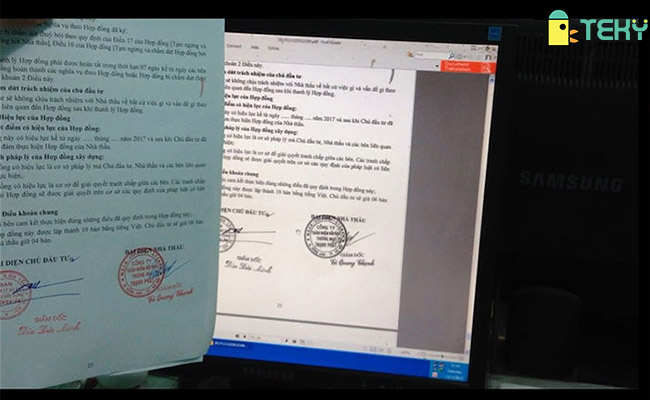
Dùng Iphone để scan ảnh được không?
Với cách scan ảnh bằng máy Samsung kể trên, vậy với những Iphone-user, bạn cần phải làm thế nào? Teky đưa đến cho bạn cách scan nhanh chóng và hiệu quả, đảm bảo giúp bạn có thể thực hiện trong một khoảng thời gian cực kỳ ngắn và nhanh chóng.
- Đầu tiên, bạn cần phải vào trong app Ghi chú và nhấn vào mục để tự mình tạo ra một ghi chú mới. Ở đây, bạn nhớ bấm vào trong biểu tượng Camera được đặt ở trong thanh công cụ, sau đó bạn chọn vào mục quét tài liệu.
- Ở mục này, bạn cần nhớ đưa thẳng tài liệu của mình tới màn hình Camera, sau đó bạn quét các văn bản mà mình mong muốn. Đối với các thiết bị Iphone, bạn có thể an tâm rằng phần văn bản mà mình cần quét có thể tự động nhận diện ở trong khu vực có màu vàng. Thế nhưng, rất nhiều người tường rằng làm như vậy là xong. Trên thực tế, bạn cần click vào nút tròn bên dưới để chụp lại, thế mới là scan tài liệu thành công.
- Hãy nhớ tự mình điều chỉnh lại những góc chụp sao cho thật và phù hợp bạn nhé. Sau khi đã bấm nút lưu, bạn sẽ thấy văn bản được đưa lên trên mục ghi chú của bạn (thứ mà bạn đã tạo mới trước đó). Nếu bạn cần xuất file nhanh chóng, bạn nên bấm ngay vào biểu tượng chia sẻ ở bên phải của màn hình rồi click vào mục Lưu vào tệp. Giờ đây, bạn có thể share các tệp này dễ dàng hoặc upload lên trên một nền tảng khác.
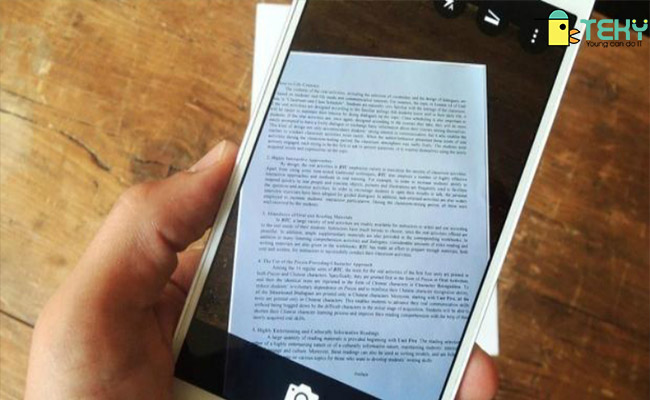
Mách bạn các app hữu dụng cho cách scan ảnh hiệu quả
Nếu như bạn không muốn các cách scan ảnh trực tiếp bằng điện thoại của mình, bạn hoàn toàn có thể sử dụng qua một bên thứ 3 được nhiều người ưa thích và tìm đến, đó là các ứng dụng chuyên scan ảnh. Với ứng dụng Cam Scanner, bạn có thể an tâm bởi nó đem đến cho bạn sự lựa chọn số 1 về độ hoàn hảo. Phần mềm này cung cấp cho bạn cách để scan ảnh nhanh chóng, hơn nữa còn có nhiều bộ lọc giúp bạn chỉnh được màu sắc của ảnh đã scan sao cho đậm nét và nhìn rõ hơn, từ đó giúp cho người scan bức ảnh này ra văn bản cũng cảm thấy thuận tiện khi đọc hơn.
Phần mềm scan ảnh Cam Scanner này hiện đang có mặt miễn phí ở trên các chợ ứng dụng sử dụng cho điện thoại như App Store hay Google Play. Bởi vậy, bạn có thể thuận tiện sử dụng phần mềm này để scan ảnh được nhanh gọn và dễ dàng hơn nhé.
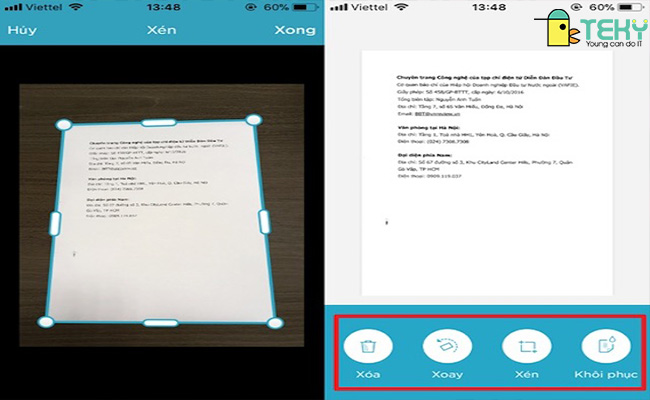
Trên đây là những thông tin chúng tôi mang đến cho bạn đọc về cách scan ảnh hiệu quả. Với nhiều phương pháp khác nhau như thế này, chúng tôi tin rằng bạn sẽ thấy thoải mái và có được cách scan chất lượng tốt nhất. Thế nên bạn hãy theo dõi và tham khảo bài đọc này, chia sẻ cho nhiều người hơn để họ biết thêm thông tin hữu ích này nhé.
Mời bạn đọc tìm hiểu thêm: app làm nét ảnh